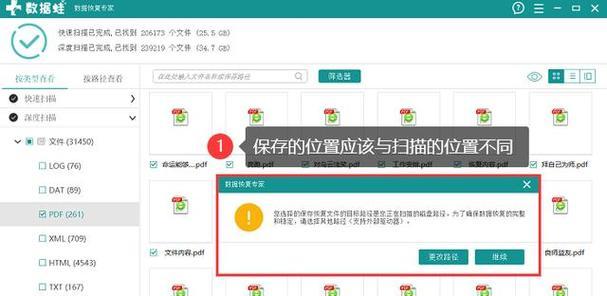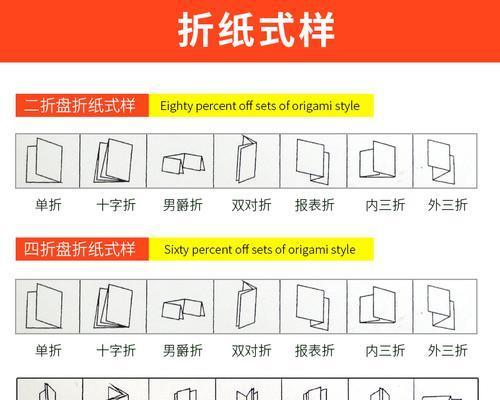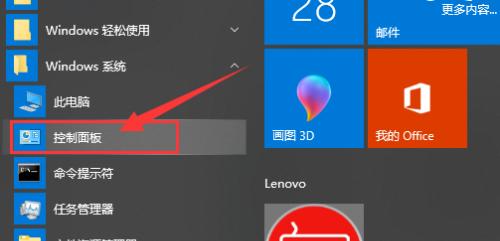笔记本电脑氛围灯如何开启?操作方法是什么?
- 电脑技巧
- 2025-04-08
- 21
随着科技的进步和个性化需求的提升,笔记本电脑不仅仅是一种办公工具,更成为了个人品味和风格的彰显。越来越多的笔记本电脑在设计上加入了氛围灯效,通过绚丽多彩的灯效,为用户的使用体验带来别样风情。然而,对于不少初涉笔记本电脑的用户来说,如何操作开启这些氛围灯可能还是个谜。不用担心,本文将为您全方位解答笔记本电脑氛围灯的开启方法,无论您是专业人士还是普通用户,都能轻松学会!
认识您的氛围灯:了解笔记本氛围灯的类型
在开始介绍如何开启笔记本电脑氛围灯之前,我们首先要了解不同的氛围灯类型。一般来讲,笔记本氛围灯有以下几种:
1.键盘背光氛围灯:这是最常见的类型,大多数游戏笔记本以及一些高端商务笔记本都会配备键盘背光。不仅可以提供更好的夜间打字体验,还能通过色彩变化来体现个性化。
2.触控板氛围灯:部分笔记本会在触控板区域设置氛围灯,用户可以通过调整来改变颜色和亮度,使得机器更加酷炫。
3.logo及边框氛围灯:一些笔记本品牌在其产品上添加了logo亮化设计或机身边框氛围灯,进一步增强了外观设计感。
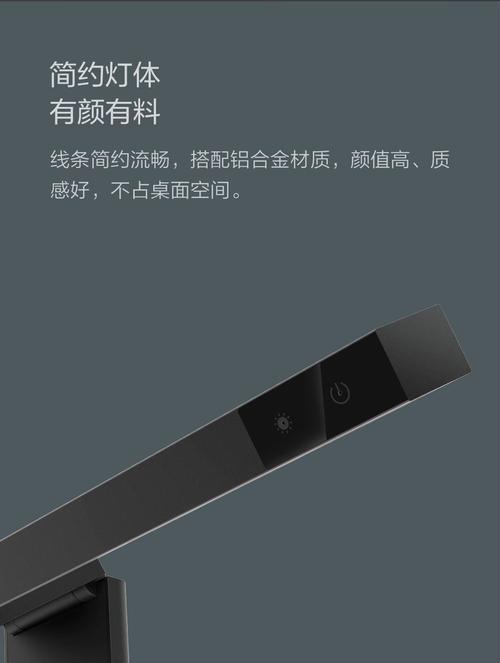
开启笔记本电脑氛围灯的具体操作步骤
步骤一:确认您的笔记本支持氛围灯功能
在进行任何操作之前,首要步骤是确认您的笔记本确实支持氛围灯功能。这常常需要查看笔记本的型号说明或产品配置信息。如果不确定,请参考以下操作:
查看笔记本官网或随机文档,一般笔记本的具体配置会在这些资料中明确。
查看笔记本外壳是否明确标示有灯效标志,或者官网的产品图片是否显示有氛围灯。
步骤二:安装硬件驱动或相关软件
开启氛围灯前必须确保硬件驱动或相关软件已经安装。
对于大多数笔记本,可能需要安装对应的硬件驱动程序,可以通过设备管理器查找并安装。
一些品牌笔记本,比如Alienware、RazerBlade等,会有专门的控制面板软件用以调节氛围灯效果。
步骤三:开启氛围灯
开启操作一般分为硬件按钮直接控制与软件控制两种方式:
硬件按钮控制
直接按键开启:部分笔记本会设有专门的氛围灯开启按钮,通常标记为一个灯泡或类似图标,按此按钮即可开启或调节氛围灯。
Fn组合键开启:利用键盘上的Fn功能键与其他按键组合(如F5、F6等),在部分笔记本上可以实现开启或调整氛围灯。
软件控制
在安装好品牌提供的控制软体后,打开软件。通常软件内有“灯光”或“LED”等标签,点击进入即可看到不同的灯效选项,并按照个人喜好进行调节。
步骤四:个性化设置
颜色选择:大多数氛围灯都支持RGB全彩变化,根据个人喜好选择不同的颜色。
亮度调节:通过调节滑块或按钮,调整氛围灯的亮度,达到适合自己的舒适度。
模式定制:一些软件还支持预设不同的灯效模式,如呼吸、闪烁、常亮等,用户可以根据需要进行定制。

可能遇到的问题及解决方案
在开启笔记本电脑氛围灯的过程中,您可能会遇到一些常见问题:
问题一:找不到开启开关
解决方案:确保您已经正确安装了所有驱动程序和软件,并检查是否需要通过Fn键组合操作。
问题二:灯效设置无法保存
解决方案:检查电脑和软件系统是否为最新版本,或者重启软件和电脑重新尝试保存设置。
问题三:颜色或模式没有变化
解决方案:确认所设置的颜色和模式是否在当前的氛围灯硬件支持范围内,或尝试更换软件中的灯效设置。
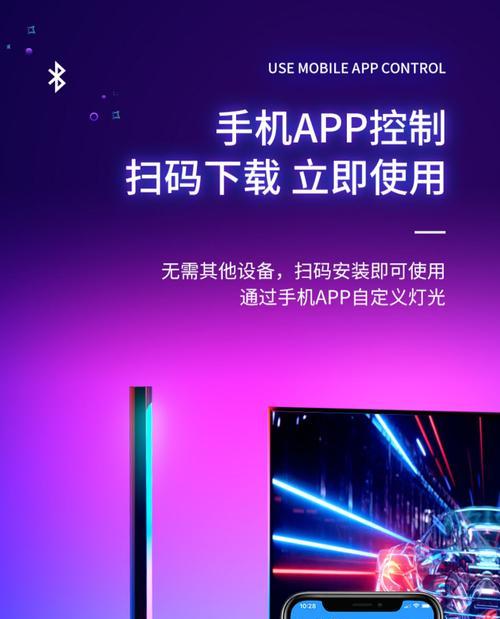
结语
开启笔记本电脑的氛围灯并不复杂,只需按照本文介绍的步骤,即可轻松享受个性化的使用体验。无论您是游戏爱好者还是时尚达人,都可以通过调节氛围灯来展现自己的独特风格。希望这篇文章能帮助您顺利开启笔记本电脑的氛围灯功能,享受科技带来的便捷与乐趣!
版权声明:本文内容由互联网用户自发贡献,该文观点仅代表作者本人。本站仅提供信息存储空间服务,不拥有所有权,不承担相关法律责任。如发现本站有涉嫌抄袭侵权/违法违规的内容, 请发送邮件至 3561739510@qq.com 举报,一经查实,本站将立刻删除。!
本文链接:https://www.wanhaidao.com/article-9144-1.html